ישנן דרכים רבות להפוך את מערכת ההפעלה אנדרואיד לקלה יותר על העיניים מבלי להשתרשות. בפוסט הזה אני הולך לעבור על הדרכים הטובות ביותר להפוך את האפליקציות הנפוצות ליותר ידידותיות למשתמש עבור מישהו שלא יכול לראות כל כך טוב. אולי תרצה לספק את הטלפון שלך ואת המדריך הזה למישהו עם ראייה טובה יותר כדי שיוכל ליישם את השינויים האלה עבורך.
אפשרות 1 - הגדרת גופן ראשי של המערכת
אפשרות זו אינה זמינה בכל מכשירי האנדרואיד. אם כן, ייתכן שהוא ממוקם במקומות שונים.
- ברוב המקרים, אתה יכול למצוא אותו תחת "הגדרות” > “לְהַצִיג” > “גודל גופן", והגדר את הגופן להגדרה הרצויה. במכשירי סמסונג, האפשרות עשויה להיקרא "זום מסך ופונט“.
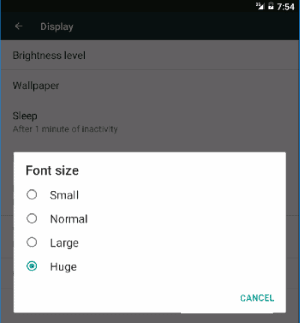
ייתכן שלהגדרה זו לא תהיה השפעה על הפריטים במסך הבית או במפעיל. זה גם לא יעבוד באפליקציות מסוימות.
אפשרות 2 - הגדרת זום
אם אתה רוצה להיות מסוגל להגביר את הנראות של הכל כולל מסך הבית, הפעל את "מחוות הגדלה".
- לך ל "הגדרות” > “נְגִישׁוּת” > “מחוות הגדלה", וסובב את זה"עַל“.
 הגדרה זו מאפשרת לך לבצע לחיצה משולשת על המסך כדי להתקרב לכל מסך.
הגדרה זו מאפשרת לך לבצע לחיצה משולשת על המסך כדי להתקרב לכל מסך.
אפשרות 3 - אפשרויות גופן וזום של אפליקציה
לאפליקציות עשויות להיות הגדרות גופן וזום נפרדות בתוך ההגדרות של האפליקציה. פתח את האפליקציה ולאחר מכן בחר באפשרות "הגדרות" כדי לראות אם יש הגדרות כלשהן שמשנות את הגדרות הגופן או הזום.
לדוגמה, ל-Google Chrome יש הגדרה תחת "תַפרִיט” > “הגדרות” > “נְגִישׁוּת" שבו אתה יכול להתאים את "קנה מידה של טקסטכדי להגדיל את הגופן בכל דף אינטרנט שאליו אתה מבקר.
אם יש לך המלצות אחרות שבהן אתה משתמש כדי להגדיל את גודל הגופן בטאבלטים ובסמארטפונים של אנדרואיד, אנא שתף אותן בסעיף ההערות.